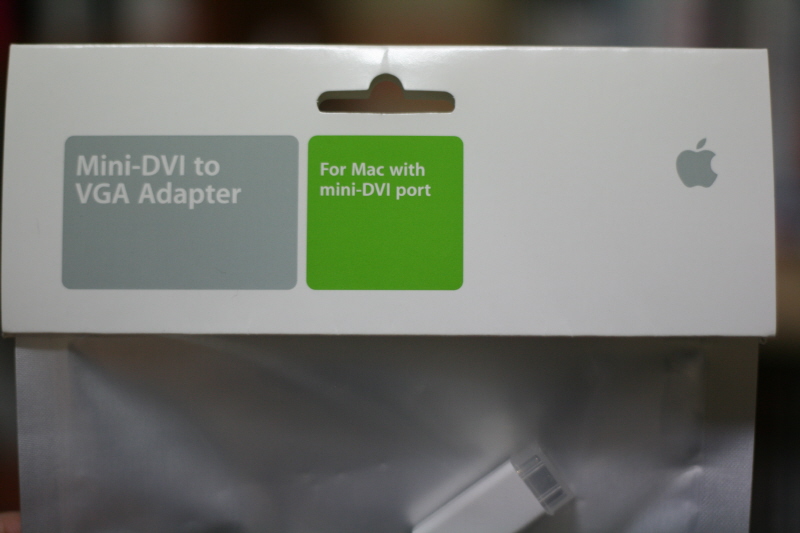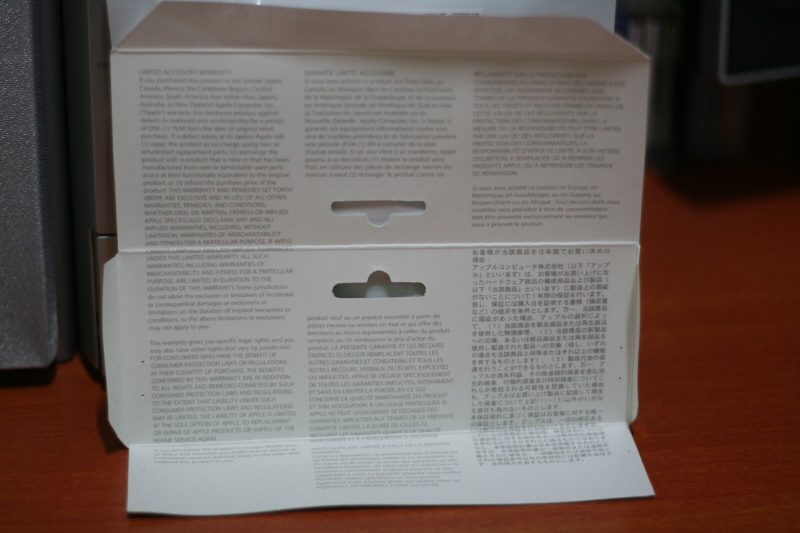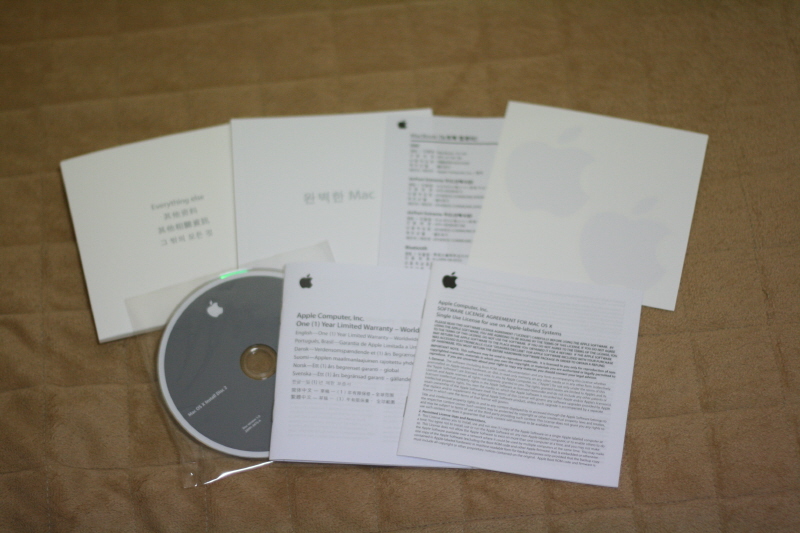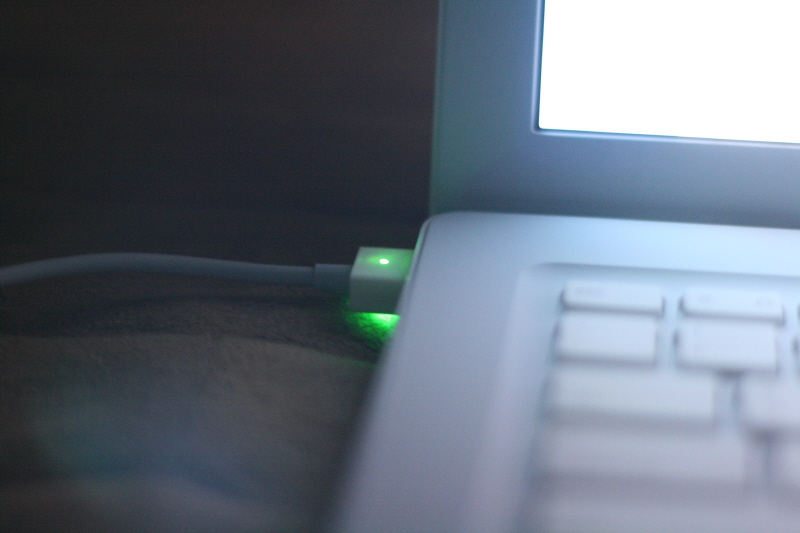맥북
- 데이터 유실 2009.03.10 2
- Mac과 iPod을 좀 더 싸게 구입하는 방법, '2009 애플 아카데미 프로모션' 2009.01.22
- New Unibody MacBook(MB466KH/A) 개봉기 2009.01.20 6
- MacBook Air 도착, 그러나... 2008.04.17 4
- MacBook Air 주문 완료 2008.04.15 9
- 노트북 고민... 2008.04.11 8
- MacWorld 2008, Steve Jobs Keynote - MacBook Air 발표!!! 2008.01.16 10
- Apple Mini DVI to VGA Adapter Kit 2007.10.11 2
- [지름] Apple MacBook MB061KH/A 2007.08.08 9
데이터 유실
Mac과 iPod을 좀 더 싸게 구입하는 방법, '2009 애플 아카데미 프로모션'

이번에는 이 전과 달리 iPod Shuffle과 Classic이 환불 대상에서 빠지고, iPod nano와 iPod Touch만 환불 대상에 포함되었다.
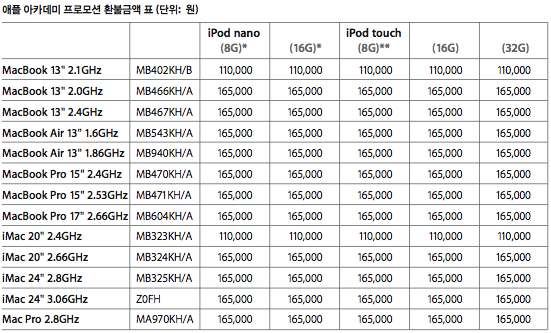
New Unibody MacBook(MB466KH/A) 개봉기
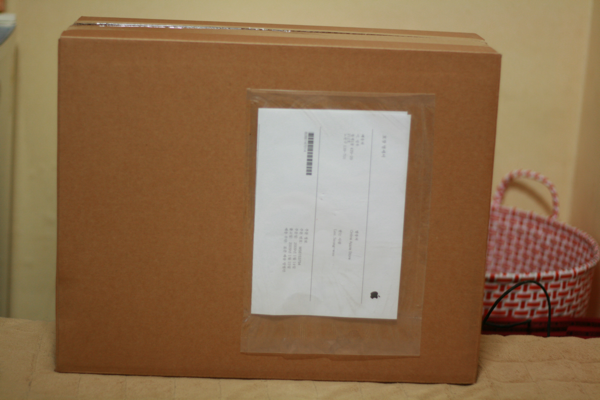
Apple에서 온 택배. 무지상자 안에 진짜 MacBook 상자가 들어 있다.

무지상자를 열면 이렇게, 흰색 MacBook 상자가 보인다.




미개봉 씰. Apple 제품을 새로 구입한다면 미개봉 씰을 꼭 확인해야 한다.

이 사진을 통해 상자가 딱 MacBook 사이즈임을 알 수 있다.

본체를 들어내면 이렇게 플라스틱 지지대가 위치 해 있다.

플라스틱 지지대를 들어내면 본체를 제외한 액세서리들이 나온다.

본체를 비롯한 전체 내용물. 역시나 Apple 제품답게 내용물이 단출하다.

이 검은 상자에는 무엇이 들어있을까? 최근에 Apple 제품을 구입해 본 사람이라면 대략 짐작을 할 수 있을 것이다.

'모든 것을 Mac으로', 제발 그랬으면 좋겠다. -_-;

검은 상자를 열면 나오는 모든 것 들. 클리닝 천, 설명서 기타 문서, 사과스티커, 설치디스크 등이다.

드디어 드러난 본체. 플라스틱 구형 MacBook과 좌우 사이즈는 완벽하게 동일하다. 달라진 점이라면 재질이 알루미늄 유니바디로 바뀌었고, 두께가 아주 조금 얇아졌고, 무게도 아주 조금 가벼워졌다는 점 정도? 액정이 켜졌을 때 환하게 빛나는 사과마크는 여전하다.

이건 하판. 구형 MacBook보다 훨씬 간결해졌다.

배터리를 빼기 위해서는 오른쪽에 위치한 레버를 눌러야 한다.

구형 MacBook처럼 배터리가 직접 밖으로 노출되는 형태가 아니라, 최근에 출시되는 휴대전화처럼 배터리는 내부에 있고 배터리 커버가 바깥을 감싸고 있는 스타일이다. 배터리 커버를 들어내면 바로 하드디스크도 보인다. 하드디스크 교체는 좀 더 용이해졌다. 다만 램 교체 시에는 나머지 하판을 들어내야한다. -_-;

1세대(2G) 아이폰과 미묘하게 매치되는 배터리. 배터리조차도 디자인이 아름답다. -_-;

이번에 출시된 MacBook에 새롭게 추가된 배터리 잔량 확인 버튼.

버튼을 누르면 배터리 잔량이 이렇게 표시된다. 배터리 잔량을 표시해주는 LED조차도 Smooth하게 켜졌다 Smooth하게 꺼진다. -_-

뚜껑을 열면 이런 모습. 개인적으로 Glossy한 액정을 좋아하기때문에 이번 MacBook의 액정이 맘에 든다. 테두리를 두르고 있는 검은색 베젤도 맘에 든다. 키보드도 검은색으로 바뀌었다.

이번 MacBook에서 새롭게 바뀐 TrackPad. 보다시피 마우스 버튼 역할을 하는 버튼들이 없다. 저 광활하게 넓은 면 전체가 터치패드가 되고, 터치패드의 아랫쪽을 누르면 눌린다. 왼쪽/오른쪽 영역이 다르기때문에 좌클릭과 우클릭도 구분 가능하다. 무엇보다도 2/3/4 손가락으로 사용 할 수 있는 멀티터치 기능이 정말 편리하다. 키보드는 아쉽게도 기본사양이라 불이 들어오지 않는다.
MacBook Air 도착, 그러나...
그러나...
이번에도 뽑기 실패...ㅠ_ㅠ
포장을 뜯고 첫 부팅을 하자마자 주기적으로 나는 '딸깍 딸깍' 하드 소리,
좀 무거운 작업을 한다 치면 팬에서 나는 항공기 이착륙 소리,
볼륨을 좀 높이면 자신의 존재감을 알리는 스피커의 찢어진 소리.
왜 이리도 제대로 된 제품 구입하기가 힘든겐지...
지금까지 전자제품 뽑기에서 이렇게까지 고생했던적은 한번도 없었는데.
운도 지지리 없다...;;
어쨌거나 Apple Store에 전화해서 교환 절차 진행중...(그나마 Apple Store에서 구입해서 교환 절차는 간소하다.)
한두푼 하는것도 아니고...
다음번에 받을 제품은 제발 제대로 된 제품이길 바란다.
MacBook Air 주문 완료
컴퓨터 없이 사는게 좋긴 한데, 전공공부나 기타 잡다한 작업들을 할 수 없다는게 아쉽더라.
내 전공이 컴퓨터가 아니었다면 컴퓨터 없이 계속 생활 할 수 있었을지도...
어쨌거나 ADC(Apple Developer Connection) 할인 적용해서 MacBook Air 기본사양 + MacBook Air 전용 Superdrive + USB Ethernet Adapter 까지 해서 총 1,924,199원 들었다.
아직 이전에 환불받기로 했던 MacBook에 대한 환불 비용이 입금되지 않은 상태라...통장에는 잔고 50,000원...
이번주에 환불금이 입금되지 않으면 최악의 상황이 발생할지도...-_-
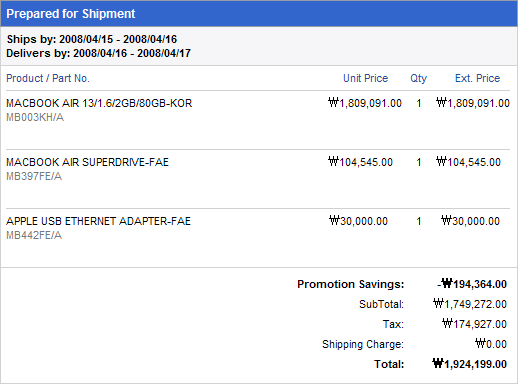
노트북 고민...
문제는 이제 어떤 노트북을 구입하느냐인데...
이번에 나온 MacBook들이 대부분 LCD문제가 보고되고 있어서 다시 MacBook을 구입하기는 좀 꺼려지는게 사실.
그래서 지금 고려중인 제품은 MacBook Air, SONY TZ시리즈, IBM X시리즈인데, Mac OS를 계속 사용해야하기 때문에 Windows 노트북은 일단 고려대상에서 제쳐두고 있다.
문제는 MacBook Air인데...
일단 구입할 수 있는 돈은 있긴 한데 가격만큼 성능이 따라주지 않고, 확장성 문제도 좀 있어서 심각하게 고민중.
Mac Mini + Windows 노트북도 고려중이긴 한데, 귀찮고...
역시 MacBook Air쪽으로 기울어지긴 했는데, 더 고민을 많이 해봐야겠다.
당분간 컴퓨터 없는 생활은 계속되겠군...
MacWorld 2008, Steve Jobs Keynote - MacBook Air 발표!!!
Apple에서 이번에 또 한건 했네요...
현재 San Francisco에서는 MacWorld라는 Conference가 진행되고 있습니다.
그 행사의 일부로 우리시간 1월 16일 새벽 2시부터 시작된 Steve Jobs의 Keynote에서 몇가지 신제품들이
소개 되었습니다.
대략 우리가 관심 가질 수 있는 것들로는 Time Capsule과 MacBook Air 정도가 있는데요.
Time Capsule은 Apple의 최신 OS인 Leopard에 추가된 Time Machine이라는 기능을 Laptop Computer
에서도 쉽게 이용할 수 있도록 고안된 장치입니다.
500GB/1TB 하드디스크가 내장된 무선 스테이션 정도랄까요...
MacBook Air는 그야말로 Amazing이라는 말이 나올정도네요...
13.3인치 디스플레이, Core 2 Duo CPU, 2GB 메모리 기본 탑재, 1.5인치 80GB 하드디스크 내장(SSD 옵션 가능),
802.11n 지원 Wi-Fi, Bluetooth 2.1 + EDR, Multi-touch 지원 TrackPad, Backlight 키보드(풀사이즈),
4.064mm~19.304mm 두께, iSight 내장 이면서도....
무게가 1.36Kg 밖에 안되네요 ;ㅁ;

Time Capsule 사진입니다. Mac Mini나 Apple TV와 흡사하게 생겼네요;;


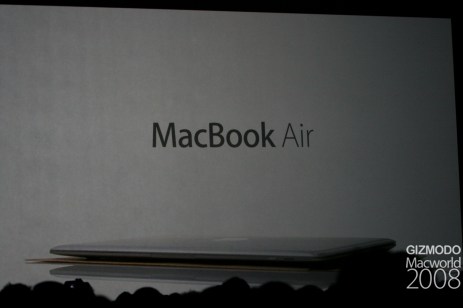
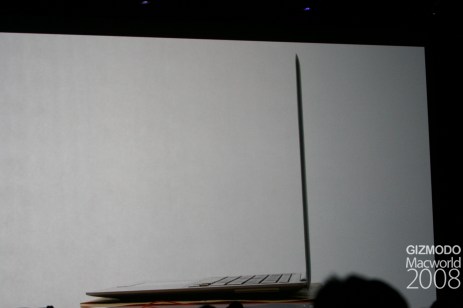

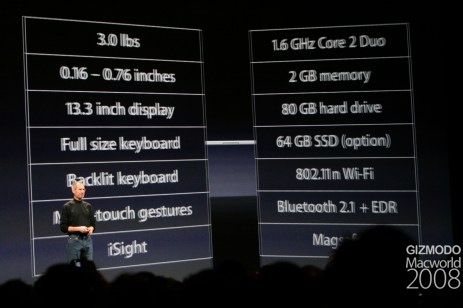
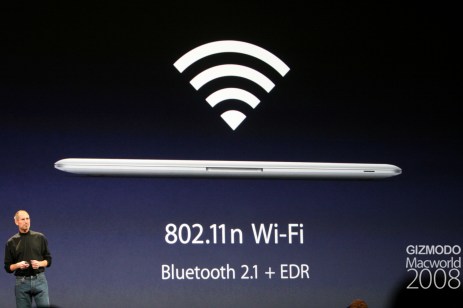


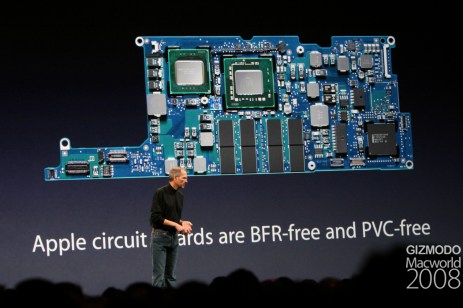


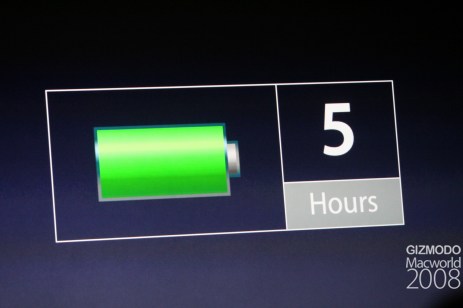
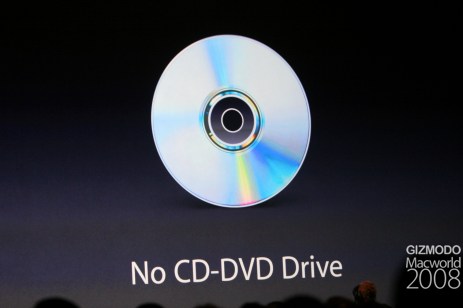
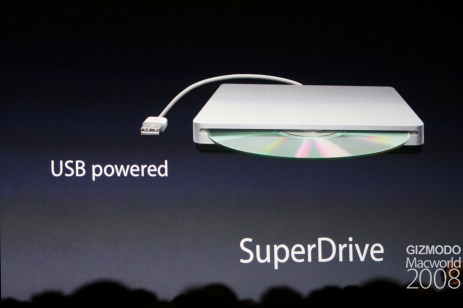
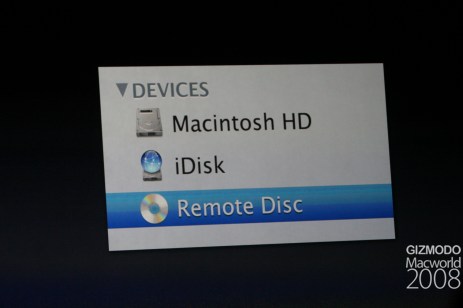
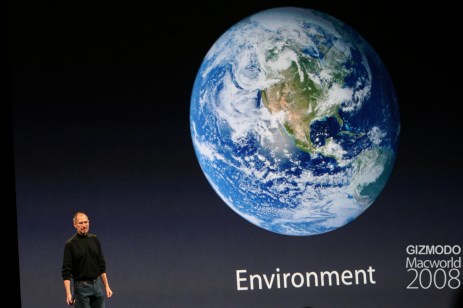

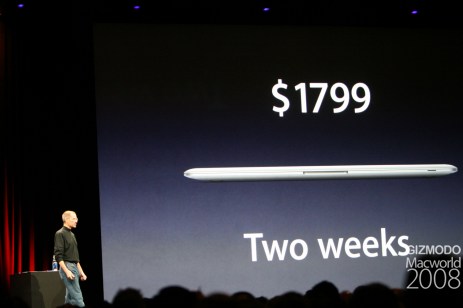
Apple Mini DVI to VGA Adapter Kit
집에서 LCD모니터로 MacBook 화면을 출력하기 위해서 구입했다.
더불어서 언젠가는 할지도 모를 Presentation을 위해서;;
단순히 집에서 모니터 출력용으로 구입했다면 당연히 Mini DVI to DVI Adapter Kit을 구입했겠지만...
아직까지 학교에서 사용하는 많은 Projector들이 VGA단자만 있기 때문에 어쩔 수 없는 선택이었다.
덕분에 LCD모니터로 MacBook 화면을 출력하면 화질열화가 좀 있긴 한데 그냥 쓰기에는 별 무리가 없다.
이 조그마한게 25,000원이라니(나는 학생할인 받아서 Apple Store에서 23,100원에 구입했다) 눈물이 나려 하지만 언젠가는 유용하게 사용하겠지;;
암튼 디자인은 Apple Style 답게 예쁜데 VGA단자쪽 캡이 약간 헐렁하다.
조만간에 잃어버릴것같은 불길한 예감;
MacBook에 달고 모니터에 연결한 후 Fn+F8을 눌러주면 알아서 설정되서 MacBook 모니터와 LCD 모니터에 출력이 된다.
미러모드도 있고 확장 데스크탑 모드도 있으니 알아서 필요한대로 설정하면 될듯.
구매 페이지(학생할인 적용) : http://store.apple.com/080-3404-622/WebObjects/individualKorea.woa/9184023/wa/PSLID?mco=7E4FA1DC&nplm=M9320G/A&wosid=z27QYucP78EW3VaqfN31LI4FQc2
* 참고로 학생할인으로 구매시 증빙서류를 제출하라고 나와있지만 따로 요구하지 않고 그냥 배송해줬다.
원래 그런건지 실수로 빼먹은건지는 모르겠다;;
[지름] Apple MacBook MB061KH/A
10년 넘게 사용해오던 Windows 플랫폼 PC를 벗어나 처음으로 Mac 플랫폼 PC에 발을 들였다.
PC에서 Mac OS X를 구동해본적은 있지만 실제로 Mac PC를 사용해보니 아직 적응이 안된다;;
하는 수 없이 BootCamp를 이용해서 Vista를 설치해놨다;;
그래서 내 MacBook은 현재 Mac OS X + Windows Vista Ultimate K 듀얼OS;;
일단 프로그램 개발환경을 갖추는게 급선무인데 이게 생각보다 만만치 않다.
일단 이것저것 해보면서 빨리 익숙해지는게 우선인것같다.
디자인은 Apple제품의 명성대로 예쁘다.
그점에 대해서는 누구도 반론하기 힘들겠지만, 유광재질이라 흠집으로부터 자유롭긴 글렀다 -_-;
그래도 나름 싸게 구입하긴 했는데 막상 사놓고보니 액세서리 가격이 장난 아니다;
벌써 액정보호필름에 키스킨까지 해서 4만원 넘게 든데다가 파우치에 추가램까지 구입하면 벌써 15만원 초과;;
역시 지름이 지름을 낳는구나...싶다 -_-